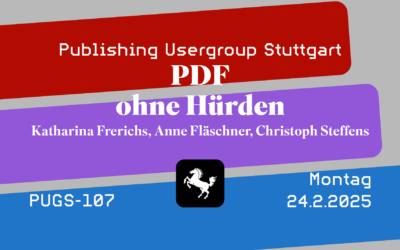Fremdsprachensatz in InDesign
Als Satzspezialist nimmt der Fremdsprachensatz auch in der Satzkiste einen immer größeren Raum ein. Ob Lehrbücher, Produktkataloge oder Gebrauchsanweisungen – für die Kunden ist es wichtig, die Zielgruppen in ihren Märkten mit fremdsprachigen Informationen oder Verkaufsmaterialien versorgen zu können. Die fremdsprachigen Texte stammen in der Regel von Übersetzungsbüros. Beim Umgang mit den Texten geht es in der Satzkiste nicht in erster Linie um Sprachkenntnisse, die unsere Setzer und Korrektoren mitbringen müssen. Vielmehr geht es um eine gute Planung in Zusammenarbeit mit dem Kunden, ausgereifte Prozesse und eine klare Dokument- bzw. Vorlagenstruktur in InDesign. In diesem Artikel möchten wir Dir Tipps für die Bearbeitung fremdsprachiger Texte in InDesign und für einen guten Übersetzungsprozess geben.
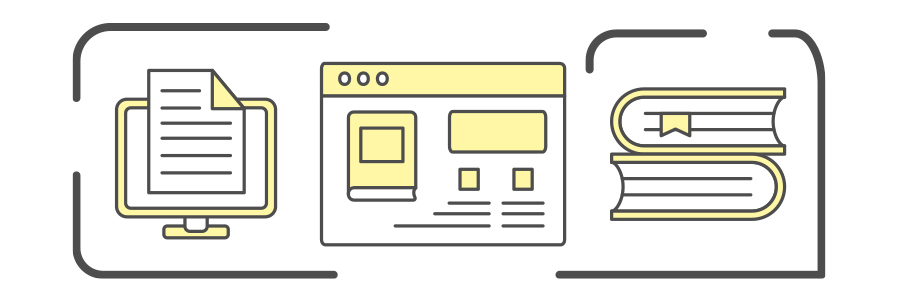
Bereite Deine InDesign Datei auf fremdsprachige Texte und Übersetzungen vor
- Schriften: Stelle sicher, dass für alle Deine Sprachversionen Schriften zur Verfügung stehen, die die gewünschten Zeichen für die jeweiligen Fremdsprachen darstellen können. Manche Sprachen benötigen Glyphen, die nicht in jedem Zeichensatz vorhanden sind.
- Formate: Lege sauber definierte Absatz- und Zeichenformate fest. Halte Deine Format-Paletten geordnet und lösche nicht verwendete Formate, um den Überblick zu behalten. Überprüfe, ob die Absatzformate für die gewünschte Sprache eingerichtet sind.
- Layout und Textrichtung: Stelle sicher, dass das Layout und die Textrichtung für die gewünschte Sprache korrekt eingestellt sind. Insbesondere bei Publikationen mit anderer Textrichtung muss man InDesign auf die besonderen Anforderungen vorbereiten. Mehr zu diesem Thema hörst du in einer Aufzeichnung einer IDUG-Veranstaltung. Der Reinzeichnungs-Profi Daniel Schulte geht hier auf Besonderheiten beim Fremdsprachensatz und insbesondere auf die arabische Sprache ein.
- Die Wortanzahl kann je nach Sprache stark schwanken. Beachte deshalb bereits in der Konzeptionsphase, dass du pro Sprache ein anderes Textvolumen hast.
- Vermeide, einzelne Textteile händisch zu bearbeiten, um Übersetzungsfehler zu vermeiden. Kopiere besser Texte aus dem Korrektur-PDF ein. Nutze hierfür die Importfunktion für PDF-Kommentare (über Fenster > Kommentare > PDF-Kommentare)
- Arbeite mit Skripten und GREP-Befehlen, um die Besonderheiten einer Sprache berücksichtigen zu können und Fehler abfangen zu können. Gerne unterstützen wir dich bei deinen Projekten hierbei und stellen Dir hier unser Know-How zur Verfügung.
- Mit auf die Sprachen (bzw. Dokumente) passend zugeschnittenen Preflights kannst du frühzeitig Fehler im Satz erkennen und reagieren.
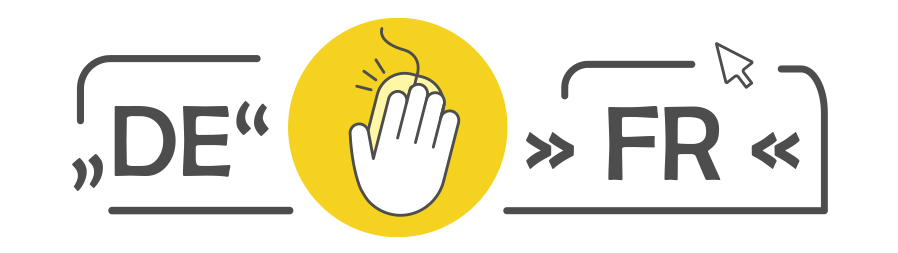
Richtige Satzzeichen verwenden
- Apostrophe und Anführungszeichen unterscheiden sich je nach Sprache. Wolfgang Beinert gibt in seiner Typo-Akademie einen guten Überblick und die Besonderheiten der An- und Abführungszeichen.
- Minuszeichen, Halbgeviertstrich, Gedankenstrich oder der im Englischen verwendete Geviertstrich – je nach Sprache gibt es hier feine Unterschiede.
- Bei Werken mit mathematischen Inhalten ist verstärkt auf Schrägstriche, Terme und Brüche, Maßeinheiten, Hoch- und Tiefstellungen zu achten.
- Ziffern sollten nicht vom anschließenden Wort oder der Maßeinheit getrennt werden. In unserem Artikel „The Power of GREP“ findest Du die passenden GREP Befehle zum Austausch von Leerräumen vor oder nach Ziffern.
- Achte auch auf besondere Schreibweisen bei Abkürzungen (z.B, e.g.).
Ebenen sinnvoll nutzen
Ebenen in InDesign können verwendet werden, um den Text und das Layout in einem mehrsprachigen Dokument zu organisieren:
- Erstelle einzelne Ebenen für Sprachen oder Projektschritte und ordne die Objekte auf ihrer eigenen Ebene an.
- Verwende die Ein-/Ausblenden-Funktion in der Ebenen-Palette, um Text oder Übersetzungen zu überprüfen.
- Verwende Ebenen, um unterschiedliche Versionen des Layouts für andere Sprachen zu speichern oder zu vergleichen.
- Verwalte oder aktualisiere Übersetzungen, indem Du beispielsweise den Text für eine bestimmte Sprache auf einer eigenen Ebene aktualisierst und dann die Änderungen auf die anderen Ebenen überträgst.
Zusammenarbeit mit Übersetzern
Neben dem Austausch von Vorlagendateien wie Word-Manuskripten besteht auch die Austauschmöglichkeit über IDML-Dateien. Diese übernehmen eine Schnittstellenfunktion in der Zusammenarbeit zwischen InDesign auf der Satzseite und sog. CAT-Tool (dazu unten gleich mehr) wie z.B. SDL Trados auf der Übersetzungsseite.
Die gewünschten Texte werden als IDML-Datei in ein CAT-Tool geladen oder von dort exportiert. Die Satzdaten können so z.B. als Basis für eine Aktualisierung eines Werkes dienen. Der Import im Übersetzungstool ist inhaltlich eine gute Grundlage für die Arbeit von Übersetzern. Hierdurch lässt sich viel Zeit und manuelle Arbeit sparen. Nach Beendigung der Übersetzungsarbeit erhält der Satz eine aktualisierte IDML zurück. Die Verknüpfung der Tools mit Hilfe eines IDML-Austauschs kann einen Übersetzungsworkflow also in Richtung Satz und Übersetzungsarbeit perfektionieren.
CAT steht für Computer Aided Translation und beschreibt Programme, die die Übersetzungsarbeit unterstützen. Dies tun sie organisatorisch mit Projektverwaltung, wie z.B. für Agenturen die Zuweisung eines Status oder einer Person zu einem Text. Das eigentliche Herzstück solcher Tools sind aber die Translation Memories. Diese werden durch die Übersetzungsarbeit befüllt und unterstützen konsistentes und effizientes Arbeiten bei Aktualisierungen und es werden Wörterbücher zentral gepflegt.
Es gibt verschiedene Anbieter von professionellen Übersetzungs-Tools. Bekannt sind u.a.:
Diese Programme werden von Übersetzern, Agenturen und Übersetzungsbüros genutzt, die große Textmengen in anderen Sprachen handeln müssen.
Im Test: Redokun
Wir haben die Cloud-basierte Übersetzungssoftware mit IDML-Daten getestet. Für Redokun ist keine Installation erforderlich und es lässt sich gut in bestehende Workflows integrieren. In der Browseroberfläche lassen sich über eine Preview Übersetzungen prüfen und editieren. Zusätzlich steht Google Translate oder DeepL für Übersetzungen bereit. Das Ergebnis wird schließlich als IDML-Datei wieder zum Download bereit gestellt. Nützliche Tipps zur Verwendung von Redokun in InDesign findet Ihr hier. Der Kostenpunkt für eine Lizenz liegt bei ca 1.200 Euro / Jahr.
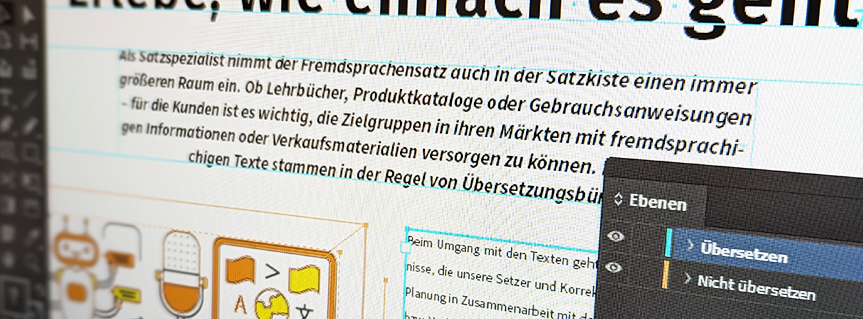
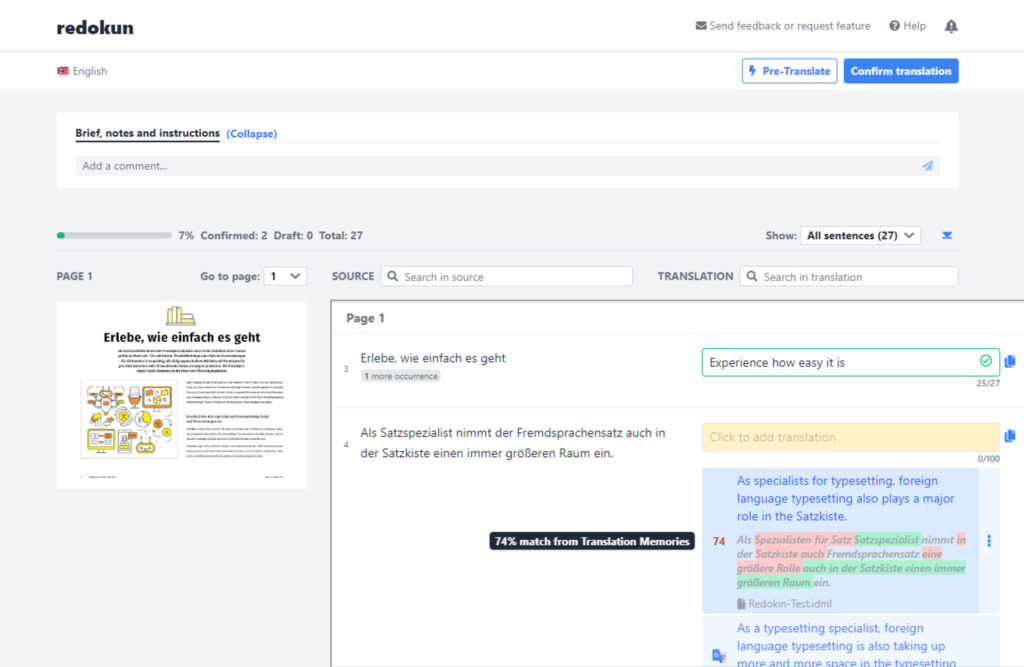
FAZIT
Hast Du die Prozesse mit Deinen Partnern gut geplant, und sind Deine InDesign Daten sauber vorbereitet, ist die Basis für Deine Projekte geschaffen und einem reibungslosen Übersetzungsprozess steht nichts mehr im Weg.
An vielen Stellen funktionieren computergestützte Übersetzungen auch bereits sehr gut, allerdings sind die Lösungen aufgrund der Komplexität und der Kostenmodelle nicht für jedes Unternehmen interessant. Generell gilt, dass man um eine Prüfung durch einen qualifizierten Übersetzer oder entsprechendes Fachpersonal nicht herumkommt. Mit Sicherheit verbessert CAT aber die Effizienz bei Übersetzungen und die Konsistenz und die Qualität im gesamten Prozess.
Simon Christe